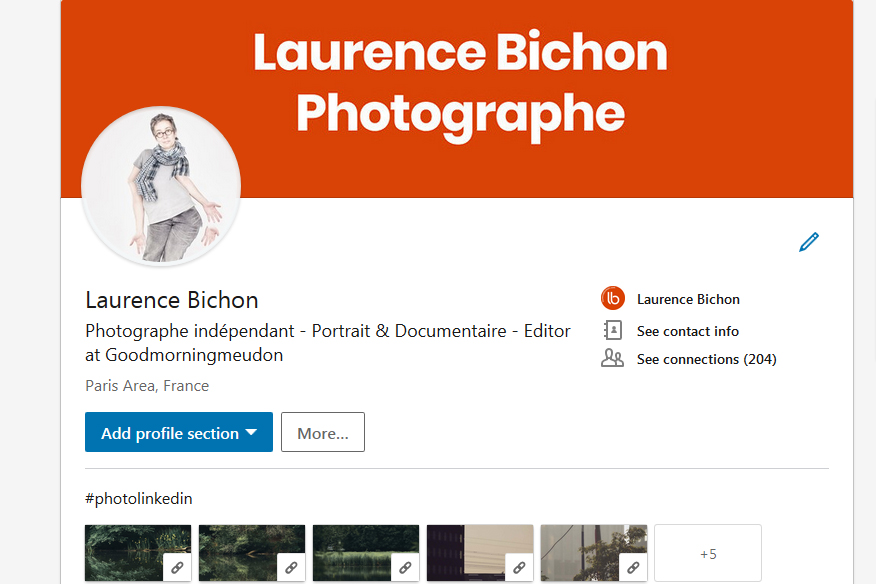Vous avez décidé de vous inscrire sur linkedIn ou vous souhaitez mettre à jour votre photo de profil suite à notre séance portrait LinkedIn :-)…
Mais voilà, vous regardez les profils de vos connaissances, et vous ne savez pas par où commencer. On a tous un peu peur au début de faire une étape de travers, de ne pas mettre la bonne photo…
Dans cet article, je souhaite vous guider dans cette expérience, et vous rassurer.
Vous avez le droit à l’erreur
Vous pouvez essayer de mettre une photo sur votre profil, puis décider finalement d’en mettre une autre. Rien n’est définitif, et tout est mis à jour assez rapidement.
Moi qui suis plutôt stressée de nature, j’ai appris avec le temps que la pratique des réseaux sociaux se peaufine avec le temps. On a beau réfléchir pendant des heures à la meilleure manière de…, consulter le web en français, en anglais au cas où les américains seraient plus au courant que nous…, il faut se lancer, faire des essais, voir que finalement, c’est pas terrible, et recommencer…
En résumé, mon expérience est : passe à l’action, et si tu te trompes, tu recommences…
LinkedIn affiche les photos de profil dans des pastilles rondes !
C’est joli, mais comment faire des photos rondes ?
Vous allez fournir à LinkedIn une photo classique, c’est à dire rectangulaire, et si possible carrée. Ensuite, LinkedIn l’affichera systématiquement comme une pastille ronde.
Ceci a un impact sur le choix de votre photo : vous devez penser à cette forme ronde lorsque vous prenez votre photo ou bien lorsque vous en choisissez une. Il est en effet préférable que la pastille ronde ne vienne pas par exemple couper votre tête en deux…
Préparez une photo si possible carrée. Cependant, si votre image est rectangulaire, LinkedIn vous permettra de la recadrer en carré dans le dialogue de déclaration de l’image.
En pratique, comment définir sa photo de profil ?
Vous pouvez ajouter ou modifier une photo de profil depuis LinkedIn application desktop ou application smartphone. Le dialogue à suivre est ici dans la documentation LinkedIn.
Vous n’arrivez pas à sauvegarder la photo…
Vous avez suivi le dialogue d’insertion d’image, mais il n’y a pas de bouton SAVE.
La taille de votre fenêtre est trop petite. Essayez d’agrandir votre browser, changez votre smartphone de direction. Cela devrait faire apparaître le bouton SAVE.
Voici la documentation LinkedIn : Photo Won’t Save – Save Button Missing.
LinkedIn a envoyé un message d’erreur !
En général, ce n’est pas très difficile à résoudre. Voici un lien où LinkedIn vous décrit la liste des problèmes possibles lorsque votre photo ne se télécharge pas sur votre profil.
Je vous propose de reprendre en détail les information de leur documentation.
Le fichier doit être sous format PNG ou JPG.
Un fichier est au format PNG ou JPEG si son porte l’extension .png ou .jpg, ET s’il est effectivement codé en PGN ou JPEG.
Pour en savoir plus 1
Quand on dit JPEG, on dit parfois JPEG 2000, ou JPEG XS, ou… Le Format JPEG le plus courant est le JPEG jpg. On ne sait jamais, cela peut être la source de votre problème… Pour avoir plus d’information, consultez www.jpeg.org.
Pour en savoir plus 2
Si votre image est dans un format, un simple rename ne suffira pas à lui faire changer de format. Il faut utiliser des outils de transcodage.
Pour vous donner un exemple, j’ai une image JPEG Affichage-du-profil-linkedin-de-laurence-bichon-photographe.jpg . Je j’ai copiée en Affichage-du-profil-linkedin-de-laurence-bichon-photographe.png. Mais je n’ai pas fait de transcodage. Je suis donc face à une incohérence : une image déclarée en PNG mais qui est en fait une JPEG.
Il y a des outils qui vous permettent de regarder comment une image est codée. Par exemple, voici un lien qui va ouvrir une fenêtre sur l’analyseur en ligne http://fotoforensics.com.
Lorsque j’analyse ma fausse PNG, j’obtiens avec cet outil le résultat suivant :
Fotoforensics a vu que cette image était en fait un JPEG grâce à son codage interne, non à son extension.
Donc en cas de toute, vous pouvez tester votre image.
Remarque : les fichiers GIF ne sont pas pris en charge.
La taille de fichier maximale est de 8 Mo.
Si vous êtes sur PC, allez dans un explorateur Windows, cliquez une fois sur le fichier, et regardez en bas à gauche.
Dans l’exemple correspondant à la capture d’écran ci-dessus, le fichier “Affichage-du-profil-linkedin-de-laurence-bichon-photographe – Copie.jpg” a une taille de 237Ko (kilo octets) càd 0,237 Mo (Méga octets). On est ici bien en dessous de la limite maximum fixée à 8Mo pour une photo LinkedIn.
Si vous êtes sur smartphone, vous pourrez probablement voir la taille de l’image en allant dans l’album où elle est et en demandant des détails. Par exemple, sur mon Pocophone, je clique sur l’image. Ca l’affiche et me propose de l’envoyer, de l’éditer, de la supprimer, et “… Plus”. Je clique sur ce plus, puis détails tout en bas. Cela me donne la taille en pixels et en Mo ou Ko.
Pour en savoir plus
On a l’habitude de mesurer les tailles d’images en Mo/Ko et en pixels. Quel est le lien ?
- Mo/Ko est la place requise en mémoire ou sur disque pour stocker l’image
- 100px x 200 px est une description du nombre de pixels de l’image. Cette image sera composée de 20 000 pixels.
Dans les fichier JPEG .jpg, un px est stocké sur 1 octet.
Mais il n’y a pas de relation proportionnelle entre la taille physique d’une image et son nombre de pixels. Et donc mon image de 20 000 px ne fera pas 20 Mo. Pourquoi ?
- une image est codée
- un fichier image JPEG contient l’image et d’autres informations, dont les métadatas, un profile ICC par exemple.
Photo de profil : entre 400 (l) x 400 (h) pixels et 7 680 (l) x 4 320 (h) pixels selon la documentation LinkedIn.
Le nombre de pixels pour la longueur et la largeur a un minimum et un maximum.
LinkedIn a retiré ma photo de profil !
LinkedIn se donne le droit de retirer une photo de profil… si cette image n’est pas une photo de profil. Par exemple, si après analyse, votre photo représente :
- un logo
- un paysage
- un animal
- des mots
Avec l’utilisation de la reconnaissance des images et l’IA, ces contrôles se feront peut-être plus fréquents…
Mais là encore, vous avez le droit à l’erreur et pourrez remplacer votre photo de profil dans la limite de 3 essais.
Vous pouvez consulter dans un autre onglet la documentation LinkedIn : Profile Photo Guidelines and Conditions.
Conclusion
J’espère que ce post vous a permis d’ajouter ou de modifier votre photo linkedin avec succès !
A bientôt
Stay tuned !